Cùng tìm hiểu về cách quản lý tài sản với Odoo 14 và xem liệu nó khác gì so với phiên bản trước đó.
Các bước để tạo Asset Model
Để đẩy nhanh quá trình tạo các bút toán tài sản, người dùng có thể tạo Asset Model. Nó sẽ rất hữu ích nếu công ty thường xuyên sử dụng cùng một loại tài sản.
Bước 1: Tại màn hình Kế toán
Chọn Cấu hình -> Asset Models

Bước 2: Để tạo một asset model mới, người dùng nhấn nút Tạo
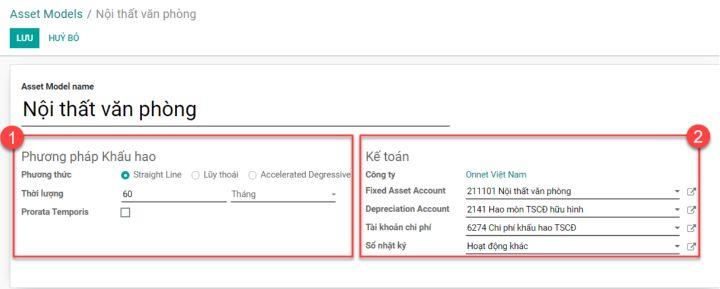
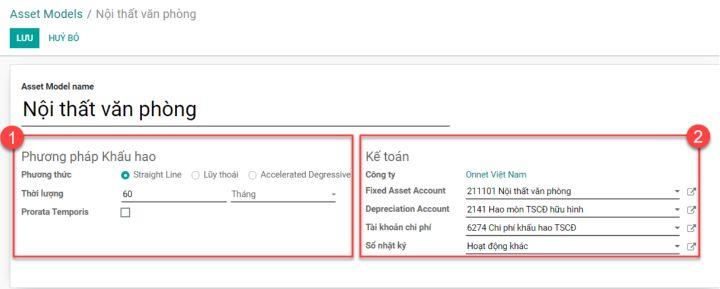
Hình ảnh trên là ví dụ để tạo một Asset model
Phương pháp khấu hao
Odoo cung cấp cho người dùng 3 phương pháp như sau:
Khấu hao đường thẳng (Straight Line): Khi bạn chọn phương pháp này, mức khấu hao cho mỗi năm sẽ được tính như nhau
Khấu hao theo số dư giảm dần có điều chỉnh: với phương pháp này, hệ thống cho phép người dùng điền hệ số để tính ra được khấu hao giảm qua các năm
Khấu hao nhanh(Accelerated Degressive): đây là phương thức được kết hợp cả khấu hao đường thẳng và giảm dần
Kế toán
Tại mục này, người dùng sẽ cần phải chọn:
Tài khoản cho tài sản cố định (Fixed Asset Account)
Tài khoản khấu hao (Depreciation Account)
Tài khoản cho chi phí khấu hao
Sổ nhật ký
Prorata Temporis
Người dùng có thể chọn tính năng này tính khấu hao tài sản một cách chính xác.
Với tính năng này, dòng đầu tiên trên Bảng khấu hao được tính dựa trên thời gian còn lại giữa Ngày hóa đơn và Ngày khấu hao đầu tiên thay vì khoảng thời gian mặc định giữa các lần khấu hao.
Như vậy, chúng ta đã cấu hình xong mục quản lý Asset Model
Tại bảng hệ thống tài khoản, chúng ta tạo/ sửa tài khoản tài sản và chọn Asset modle tương ứng
Người dùng đi đến Kế toán -> Cấu hình -> Hệ thống tài khoản
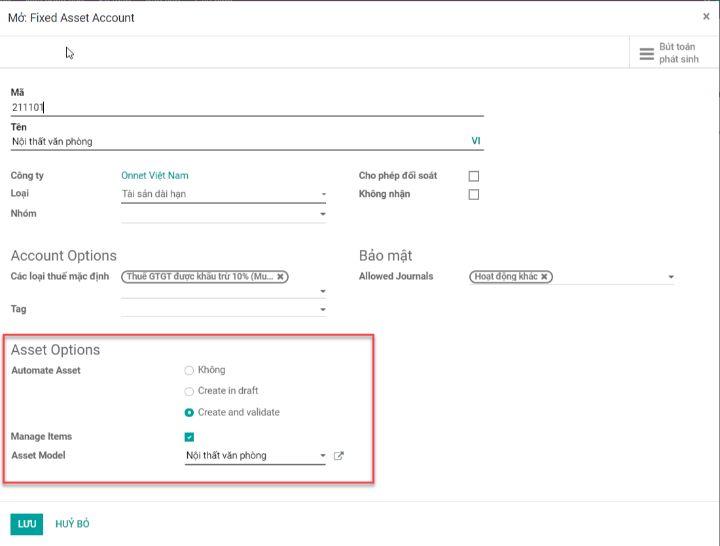
Trên Odoo 14 có bổ sung thêm tính năng Manage Items: Với hóa đơn có nhiều mục tài sản sẽ được tạo tài sản tùy thuộc vào số lượng từng mục tài sản thay vì gộp chung toàn bộ 1 mục tài sản như trên phiên bản cũ. Điều này giúp cho người dùng dễ dàng quản lý tài sản chính xác hơn.
Tiến hành mua một tài sản
Chúng ta sẽ mua một cái bàn mới bằng việc tạo một hoá đơn nhà cung cấp. Người dùng có thể chọn tài khoản mà vừa được cấu hình trong bảng hệ thống tài khoản. Ở đây, trong trường hợp này, chúng ta sẽ chọn tài khoản 2112 Máy móc, thiết bị
Vào Kế toán -> Nhà cung cấp -> Hóa đơn -> Tạo

Sau khi đã điền đầy đủ thông tin bao gồm mô tả về tài sản, tài khoản, số lượng và đơn giá. Click Xác nhận thông tin đã khai báo để hóa đơn này chuyển từ trạng thái Dự thảo thành Đã vào sổ
Trên phiên bản Odoo 14 được bổ sung thêm Recipient Bank là số tài khoản ngân hàng của nhà cung cấp mà hóa đơn sẽ được thanh toán
Trên phiên bản Odoo 14 được bổ sung thêm Recipient Bank là số tài khoản ngân hàng của nhà cung cấp mà hóa đơn sẽ được thanh toán

Ngay sau khi xác nhận, sẽ có một button “Tài sản (Asset)” được hiển thị trên hoá đơn
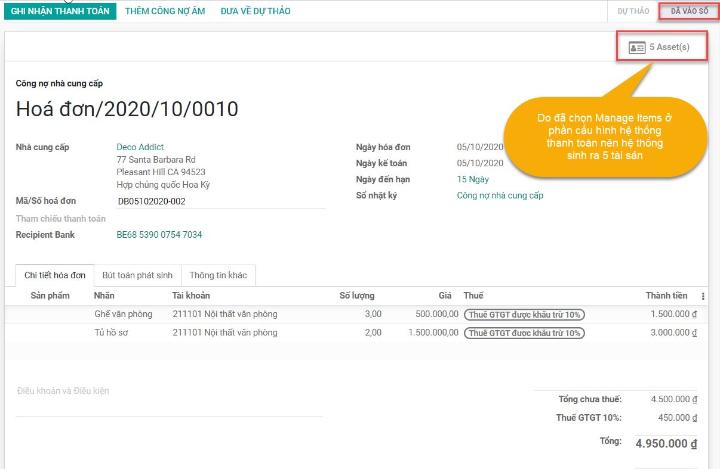
Người dùng click vào nút Asset để đi đến form tài sản đã được tạo. Tại đây, người dùng sẽ thấy 5 danh mục tài sản do đã cấu hình mục Manage Items thay cho phiên bản Odoo 13 chỉ tạo 2 danh mục tài sản.
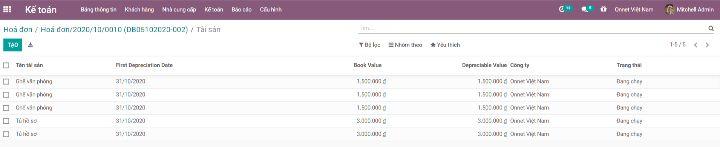
Tại đây, bạn sẽ thấy tổng giá trị của tài sản chính là số tiền bỏ ra để mua tài sản và tất cả các thiết lập để khấu hao như đã chọn trong mô hình tài sản. Khấu hao qua các năm/ tháng được thể hiện qua tab trên bảng khấu hao.
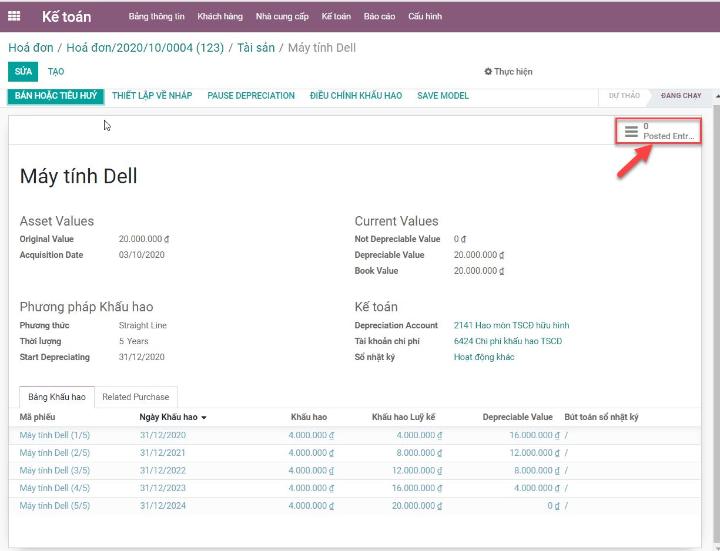
Ở đây chúng ta cũng có thể thấy một nút thông minh mới “Posted Entries”.
Nếu nhấn vào nút Posted Entries, người dùng sẽ nhìn thấy toàn bộ bút toán của tài sản này
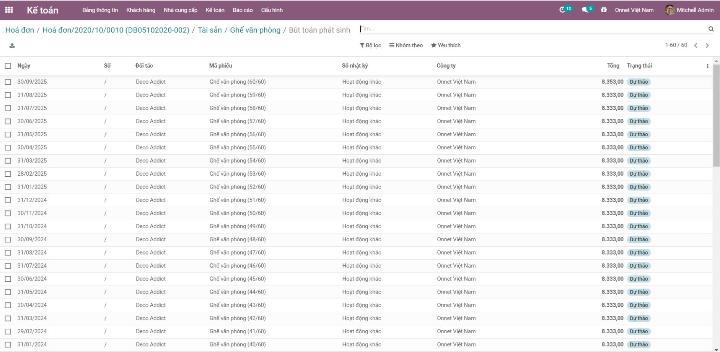
Tại màn hình này, chúng ta có thể thấy các dòng khấu hao nhưng ở trạng thái “Dự thảo” vì nó sẽ được tự động đăng theo ngày thiết lập. Tuy nhiên, người dùng có thể xác nhận thủ công trước. Vì vậy, hệ thống cung cấp một tuỳ chọn đó là Tự động đăng trong tab Thông tin khác trong từng dòng khấu hao .

Người dùng có thể bỏ chọn tính năng này và đăng bút toán trước ngày thiết lập của hệ thống.
Chọn Sửa -> Vào tab thông tin khác, bỏ chọn Post Automatically -> Click Vào sổ để Lưu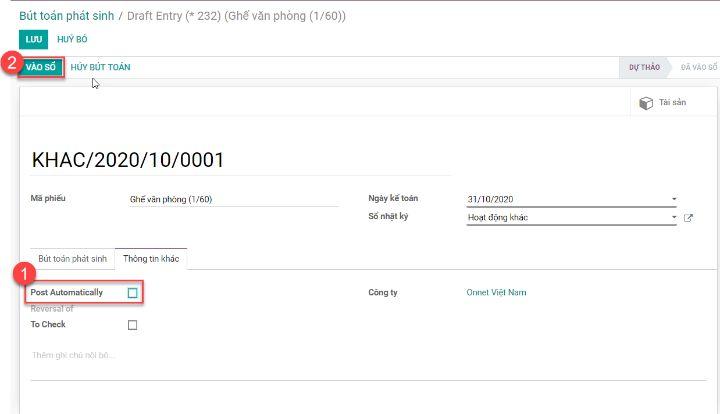
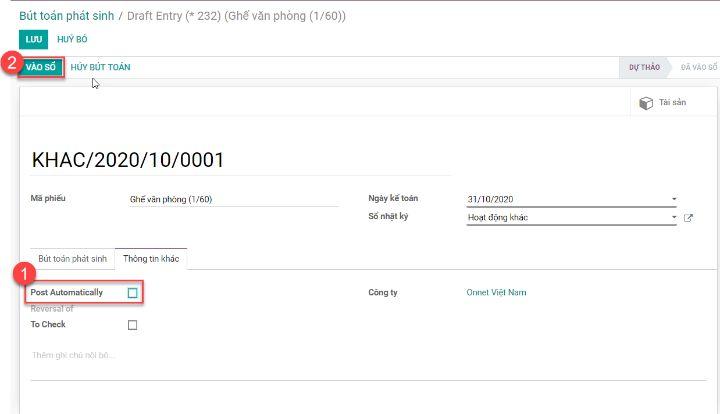
Sau khi vào sổ các bút toán, hệ thống sẽ hiển thị trạng thái là “Đã Vào Sổ”


Và đây là toàn bộ về chức năng quản lý tài sản trên Odoo Enterprise 14. Để tìm hiểu chi tiết hơn, vui lòng liên hệ với chuyên gia của Onnet Consulting tại đây.
Đoạn trích sống động sẽ được hiển thị tại đây... Thông báo này xuất hiện vì bạn đã không cung cấp cả bộ lọc và mẫu để sử dụng.